win7电脑wps运行特别慢如何处理 win7电脑wps打开速度慢如何解决
更新时间:2023-12-20 10:54:54作者:yang
近年来随着计算机技术的不断发展,Win7电脑已经成为很多人常用的操作系统之一,有些用户反映他们在使用WPS时遇到了运行特别慢的问题,尤其是在打开文件时。这不仅严重影响了工作效率,而且给用户带来了极大的困扰。面对这种情况,我们应该如何处理呢?如何解决Win7电脑WPS打开速度慢的问题呢?下面我们将一一探讨解决方案。
具体步骤如下:
1、打开“开始菜单”,找到WPS。
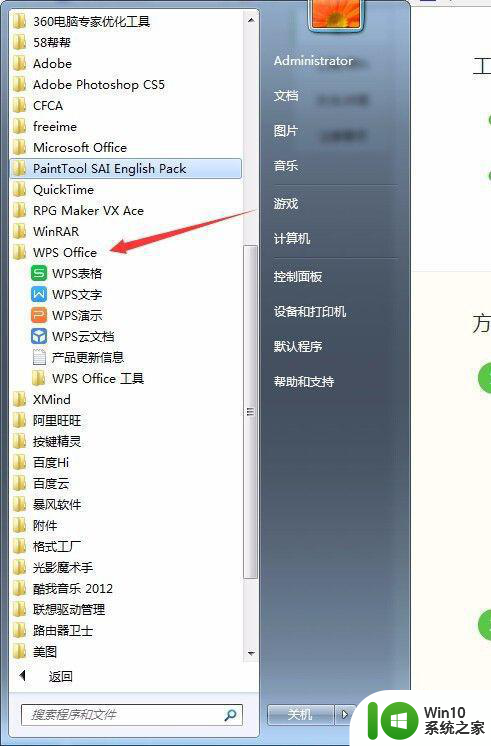
2、打开wps office工具。
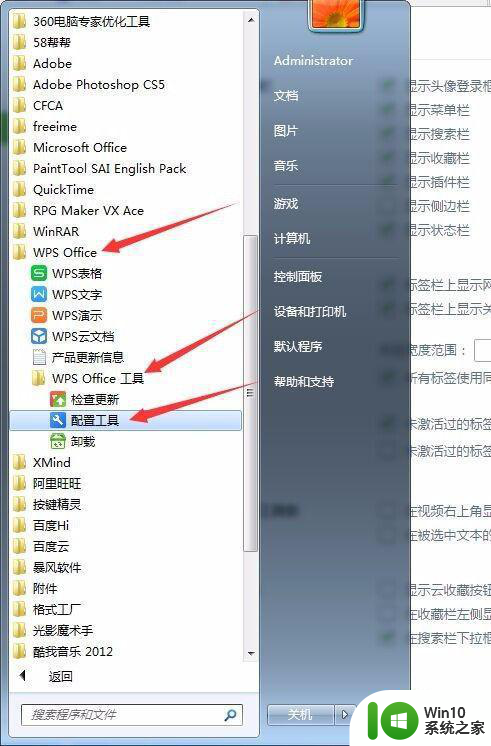
3、点击wps office工具,下面的配置工具。
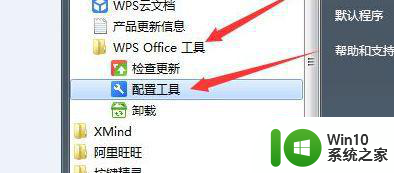
4、打开配置工具后,点击高级。
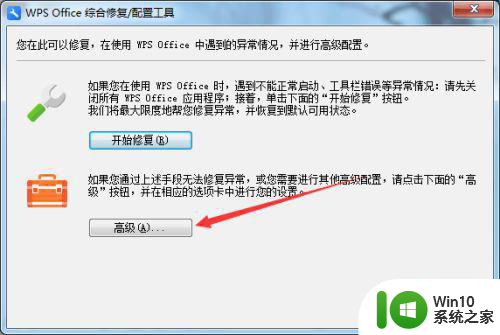
5、找到其他选项。
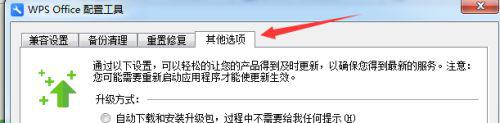
6、将其他选项中箭头指出地方的勾选给去掉。
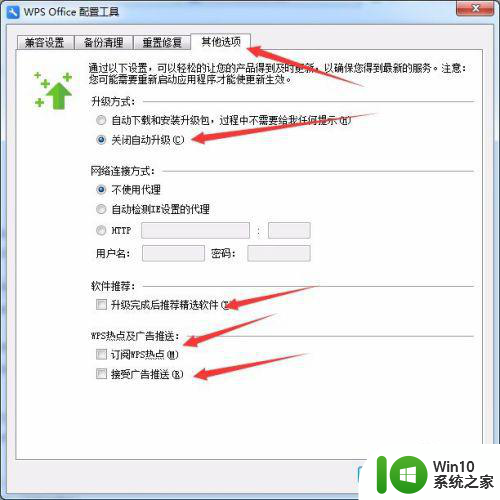
7、另外:在兼容设置中把下面三个勾选去掉,可以防止保存的文档默认为WPS打开。
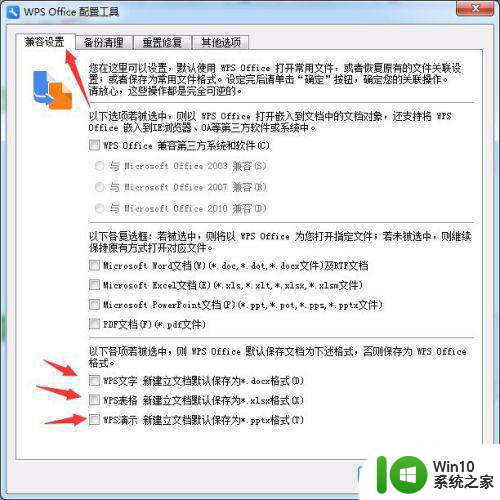
以上就是win7电脑wps运行特别慢如何处理的全部内容,如果您需要,您可以按照以上步骤进行操作,希望对大家有所帮助。
win7电脑wps运行特别慢如何处理 win7电脑wps打开速度慢如何解决相关教程
- win7电脑文件复制速度慢如何提升 如何解决win7电脑复制文件速度特别慢的问题
- win7电脑运行反应慢如何处理 win7电脑卡顿解决方法
- win7打开ppt非常慢如何解决 为什么win7系统打开ppt特别慢
- 如何优化电脑win7下载速度 电脑win7下载速度慢的解决方法
- win7电脑打开文件速度很慢如何处理 win7打开文件响应慢的原因有哪些
- 如何优化Win7电脑的下载速度 Win7电脑下载速度慢怎么办
- win7电脑鼠标移动特别慢解决方法 win7鼠标移动很慢怎么办
- win7电脑过度优化的解决方法 win7系统运行缓慢怎么解决
- win7电脑速度优化方法 如何提升win7电脑的运行速度
- win7打开word文档速度慢怎么解决 win7打开文档很慢怎么回事
- 为什么打开win7电脑的资源管理器窗口会很慢 win7打开资源管理器慢如何处理
- 电脑下载速度慢怎么解决win7 win7电脑下载速度慢的原因有哪些
- window7电脑开机stop:c000021a{fata systemerror}蓝屏修复方法 Windows7电脑开机蓝屏stop c000021a错误修复方法
- win7访问共享文件夹记不住凭据如何解决 Windows 7 记住网络共享文件夹凭据设置方法
- win7重启提示Press Ctrl+Alt+Del to restart怎么办 Win7重启提示按下Ctrl Alt Del无法进入系统怎么办
- 笔记本win7无线适配器或访问点有问题解决方法 笔记本win7无线适配器无法连接网络解决方法
win7系统教程推荐
- 1 win7访问共享文件夹记不住凭据如何解决 Windows 7 记住网络共享文件夹凭据设置方法
- 2 笔记本win7无线适配器或访问点有问题解决方法 笔记本win7无线适配器无法连接网络解决方法
- 3 win7系统怎么取消开机密码?win7开机密码怎么取消 win7系统如何取消开机密码
- 4 win7 32位系统快速清理开始菜单中的程序使用记录的方法 如何清理win7 32位系统开始菜单中的程序使用记录
- 5 win7自动修复无法修复你的电脑的具体处理方法 win7自动修复无法修复的原因和解决方法
- 6 电脑显示屏不亮但是主机已开机win7如何修复 电脑显示屏黑屏但主机已开机怎么办win7
- 7 win7系统新建卷提示无法在此分配空间中创建新建卷如何修复 win7系统新建卷无法分配空间如何解决
- 8 一个意外的错误使你无法复制该文件win7的解决方案 win7文件复制失败怎么办
- 9 win7系统连接蓝牙耳机没声音怎么修复 win7系统连接蓝牙耳机无声音问题解决方法
- 10 win7系统键盘wasd和方向键调换了怎么办 win7系统键盘wasd和方向键调换后无法恢复
win7系统推荐
- 1 风林火山ghost win7 64位标准精简版v2023.12
- 2 电脑公司ghost win7 64位纯净免激活版v2023.12
- 3 电脑公司ghost win7 sp1 32位中文旗舰版下载v2023.12
- 4 电脑公司ghost windows7 sp1 64位官方专业版下载v2023.12
- 5 电脑公司win7免激活旗舰版64位v2023.12
- 6 系统之家ghost win7 32位稳定精简版v2023.12
- 7 技术员联盟ghost win7 sp1 64位纯净专业版v2023.12
- 8 绿茶ghost win7 64位快速完整版v2023.12
- 9 番茄花园ghost win7 sp1 32位旗舰装机版v2023.12
- 10 萝卜家园ghost win7 64位精简最终版v2023.12